Mijn nieuwe Xiaomi Mi 4c-smartphone is gisteren aangekomen na een intermezzo met een Duitse douanebeambte en enkele dagen vertraging. Ik dacht eerst dat ik me een weg moest banen door een Chinese taalinterface, maar dat was gelukkig niet het geval.
Omdat ik aangepaste wijzigingen op het apparaat wil uitvoeren, moest ik het eerst en vooral rooten. Omdat ik er vrij zeker van ben dat ik niet de enige ben die Xiaomi-apparaten wil rooten, dacht ik dat het nuttig zou zijn om te onthullen hoe ik het deed.
Hoewel het proces zelf min of meer voor zichzelf spreekt, zijn er onderweg problemen die u kunt tegenkomen.
Laten we beginnen.
Wortelvoorbereidingen
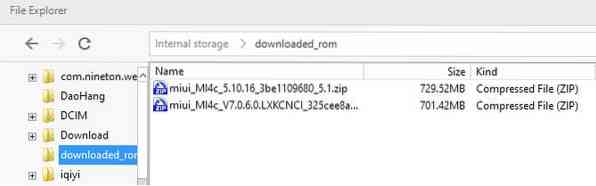
Waarschijnlijk de gemakkelijkste manier om een Xiaomi-apparaat te rooten, is door een ontwikkelaars-rom te downloaden van de Engelse MIUI-website.
Selecteer de downloadlink bovenaan, gebruik de beschikbare filters om uw apparaat te lokaliseren en zorg ervoor dat u de nieuwste ontwikkelaars-rom downloadt op de downloadpagina.
Waarom ontwikkelaarsrom? Omdat het meteen geroot is. Ik raad je aan een downloadmanager te gebruiken om het downloaden te versnellen, omdat het anders ongelooflijk traag kan zijn.
Sluit uw apparaat daarna aan op uw pc. Als het niet standaard wordt gedetecteerd, moet u eerst stuurprogramma's installeren. Een eenvoudige manier om het vereiste stuurprogramma aan uw systeem toe te voegen, is door de officiële Mi PC Suite te installeren die beschikbaar is in het Engels, maar u vindt stuurprogramma's op het apparaat zelf wanneer u het op de pc aansluit, zodat u die ook kunt gebruiken.
Uw apparaat zou nu automatisch door het systeem moeten worden herkend. Verplaats het rom-bestand dat u hebt gedownload naar de map "downloaded_rom" op het apparaat. U kunt daarvoor de Verkenner van de PC Suite gebruiken door middel van slepen en neerzetten, of Windows Verkenner.
U kunt ook een back-up maken met behulp van de PC Suite terwijl u toch bezig bent.
De voorbereidingen zijn klaar, op naar de beworteling.
Het Xiaomi-apparaat rooten
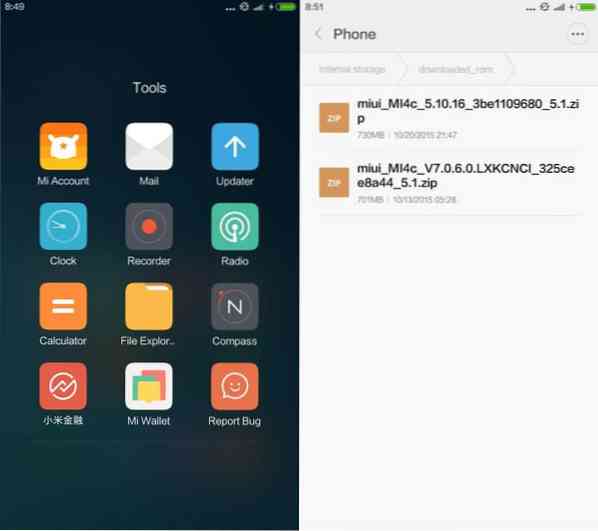
Rooten kan niet eenvoudiger. U moet de Updater-toepassing openen op het apparaat dat zich in de map Tools op mijn Mi 4c-apparaat bevindt.
Selecteer het menupictogram in de applicatie en daar "kies updatepakket" uit het menu dat wordt geopend.
Dit opent een bestandsbrowser die u gebruikt om het nieuwe ontwikkelaars-rom-bestand te kiezen dat u naar de map gedownload_rom op uw apparaat hebt verplaatst.
Het duurt een minuut of twee om het nieuwe rom-bestand te installeren en het apparaat kan tijdens de bewerking automatisch opnieuw opstarten.
Ik stel voor dat je daarna controleert of alles goed werkte. Selecteer Instellingen > Over de telefoon en zorg ervoor dat de weergegeven versie overeenkomt met de versie van de rom die u hebt geïnstalleerd. Als er Beta staat, zou het goed moeten zijn.
Na het rooten
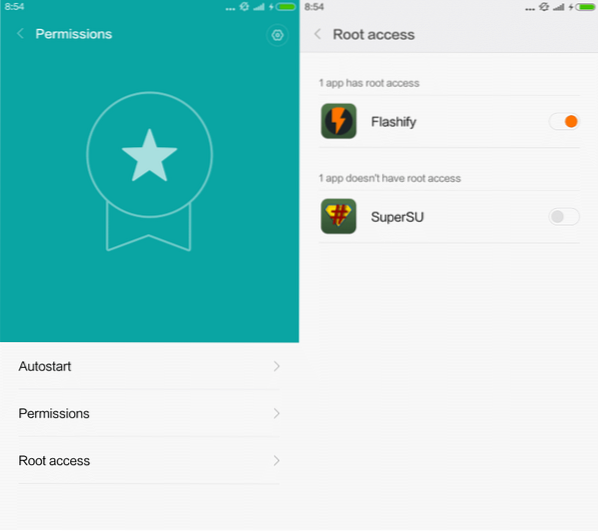
Je hebt nu een geroot apparaat, maar er is een laatste stap die je mogelijk moet voltooien voordat je er gebruik van kunt maken.
Xiaomi blokkeert standaard root voor geïnstalleerde applicaties. Ik kwam dit probleem tegen toen ik Flashify op het apparaat installeerde. Flashify zou klagen dat root-toegang niet beschikbaar was, wat in eerste instantie een raadsel was.
U moet root-toegang expliciet inschakelen voor geïnstalleerde toepassingen van derden. Dat doe je door de applicatie Beveiliging op je apparaat te openen en daarin Machtigingen te selecteren.
Daar selecteer je "Root-toegang" en draai je de schakelaar naast apps waarvoor je root-toegang wilt inschakelen. Houd er rekening mee dat u vier of vijf "wacht vijf seconden, weet u het echt zeker"-prompts zult ontvangen voordat u eindelijk root-toegang voor de geselecteerde toepassing kunt inschakelen.
 Phenquestions
Phenquestions


